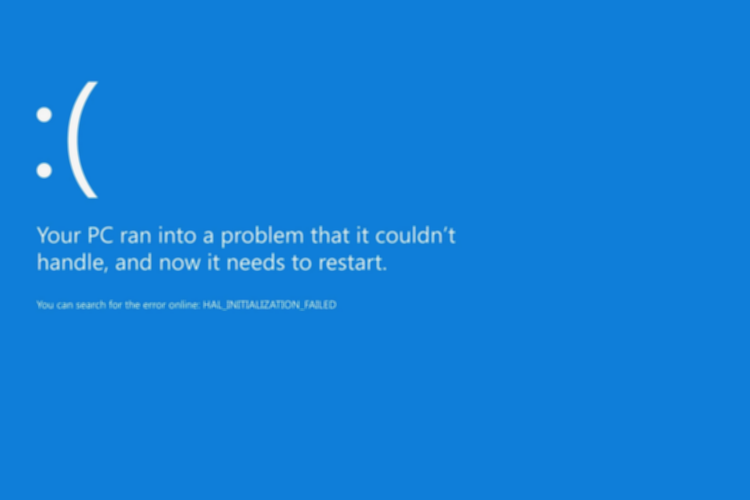Ketika beraktivitas dengan laptop, komputer, atau bahkan ponsel, kita sering kali dihadapkan pada gangguan tak terduga berupa eror atau *bug*. Istilah *bug* sendiri merujuk pada kesalahan atau cacat yang muncul dalam sistem operasi, aplikasi perangkat lunak, atau bahkan perangkat keras perangkat. Dampaknya? Beragam, mulai dari kinerja yang menurun drastis, aplikasi yang tiba-tiba *crash*, hingga perilaku sistem yang sama sekali tidak diinginkan. Tentu saja, kondisi ini sangat mengganggu produktivitas dan alur pekerjaan kita.
Dalam menghadapi gangguan *bug* ini, banyak pengguna secara intuitif beralih ke solusi paling sederhana namun seringkali efektif: melakukan *restart* atau memuat ulang perangkat. Ajaibnya, setelah beberapa menit proses *restart*, sebagian besar masalah *bug* pun teratasi, dan perangkat kembali berfungsi normal. Namun, pernahkah Anda bertanya-tanya, mengapa *restart* perangkat memiliki kekuatan sedemikian rupa dalam mengatasi *bug* yang terjadi? Mari kita ulas lebih dalam.
Mengapa Restart Ampuh Mengatasi Masalah pada Perangkat?
Dilansir dari *Lifewire*, kemampuan *restart* dalam mengatasi *bug* dan permasalahan perangkat lainnya didasari oleh beberapa mekanisme penting:
1. Mengakhiri Proses Bermasalah: Saat komputer atau ponsel beroperasi, ada banyak sekali aplikasi dan proses yang berjalan di latar belakang, bahkan tanpa kita sadari. Beberapa di antaranya mungkin mengalami *error* atau *bug*, yang lambat laun bisa menyebabkan perangkat menjadi lambat, tidak responsif, atau bahkan *crash* total. Dengan melakukan *restart*, semua aplikasi dan proses yang sedang berjalan akan dihentikan secara paksa, termasuk yang bermasalah, sehingga perangkat dapat kembali ke kondisi normal. Ini seperti “membersihkan meja” dari segala kekacauan yang menumpuk.
2. Memuat Ulang Sistem Operasi dari Awal: *Restart* juga berarti memuat ulang sistem operasi dari titik awal yang bersih. Proses ini memastikan bahwa semua komponen sistem operasi dapat berjalan dengan benar dan optimal, tanpa adanya *error* atau “sisa-sisa” masalah dari sesi penggunaan sebelumnya yang mungkin masih tertinggal di memori. Ini adalah langkah fundamental untuk menyegarkan kembali fondasi perangkat Anda.
3. Mengosongkan Memori (RAM): Seiring penggunaan perangkat, memori akses acak (RAM) akan terisi dengan data dari berbagai aplikasi dan proses yang aktif. Jika RAM terisi penuh atau mengalami fragmentasi, perangkat cenderung melambat dan kurang responsif. *Restart* berfungsi untuk mengosongkan seluruh isi memori RAM, membebaskan sumber daya yang sebelumnya terpakai, dan memberikan ruang bagi perangkat untuk beroperasi lebih lancar dan efisien.
4. Memperbaiki Masalah Perangkat Keras Minor: Dalam beberapa skenario, *restart* bahkan dapat membantu memperbaiki masalah *hardware* yang sifatnya minor atau sementara. Sebagai contoh, jika perangkat mengalami masalah kecil pada *hard drive* atau komponen lain, *restart* terkadang mampu memicu proses perbaikan otomatis atau sekadar menyegarkan koneksi internal, membantu mengatasi sektor *hard drive* yang rusak sementara.
Kapan Restart yang Sering Jadi Indikasi Masalah Lebih Serius?
Meskipun *restart* adalah alat yang efektif, penting untuk dicatat bahwa frekuensi penggunaannya juga bisa menjadi indikator. Melakukan *restart* sesekali, terutama untuk pembaruan sistem, pengelolaan *driver*, atau instalasi program baru, adalah hal yang wajar dan diperlukan. Namun, jika Anda merasa harus melakukan proses *restart* secara berulang dan menjadi kebiasaan, ini bisa menjadi pertanda adanya masalah yang lebih serius dan mendalam pada perangkat Anda.
Masalah tersebut bisa sangat beragam, mulai dari kegagalan komponen perangkat keras, kerusakan pada *file* sistem operasi Windows yang kritis, hingga infeksi *malware* yang membahayakan. Apabila kebutuhan untuk *restart* terus-menerus terjadi, sangat disarankan untuk mengambil langkah-langkah pemecahan masalah tambahan. Mulailah dengan melakukan pemindaian menyeluruh terhadap potensi *malware* untuk memastikan keamanan dan stabilitas sistem Anda. Jika masalah masih berlanjut, jangan ragu untuk membawa perangkat Anda ke *service center* profesional guna diagnosis dan penanganan lebih lanjut.
Dapatkan *update* berita teknologi dan *gadget* pilihan setiap hari. Mari bergabung di Kanal WhatsApp RAGAMUTAMA.COM.
Caranya klik link https://whatsapp.com/channel/0029VaCVYKk89ine5YSZg1a Anda harus *install* aplikasi WhatsApp terlebih dulu di ponsel.